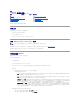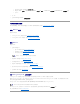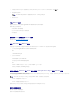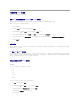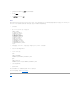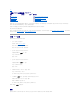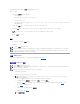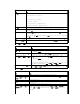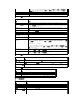Users Guide
必须得到管理员授予的"Login to iDRAC"(登录 到 iDRAC) 权限才能登录到 iDRAC6。
要登录,执行下列步骤:
1. 在"Username"(用户名)字段中键入下面的内容之一:
l 您的 iDRAC6 用户名。
本地用户的用户名区分大小写。比如 root、it_user 或 john_doe。
l 您的 Active Directory 用户名。
Active Directory 名称可以用以下任何形式输入:<
用户名
>、<
域
>\<
用户名
>、<
域
>/<
用户名
> 或 <
用户
>@<
域
>。它们不区分大小写。比如 dell.com\john_doe 或
JOHN_DOE@DELL.COM。
2. 在"Password"(密码)字段中,键入 iDRAC6 用户密码或 Active Directory 用户密码。密码区分大小写。
3. 从"Domain"(域)下拉框中,选择"This iDRAC"
(此
iDRAC
)
则以 iDRAC6 用户身份登录,或选择任何可用域则以 Active Directory 用户身份登录。
4. 单击"OK"(确定)或按 <Enter>。
注销
1. 在主窗口的右上角,单击"Logout"(注销 )关闭会话。
2. 关闭浏览器窗口。
配置 iDRAC6 NIC
本节假定 iDRAC6 已经配置好并能够在网络上访问。如需初始 iDRAC6 网络配置的帮助,请参阅"配置 iDRAC6"。
配置网络和 IPMI LAN 设置
n 在连接到 iDRAC6 的交换机的端口上
n 在连接到运行 iDRAC KVM 会话的 Management Station 的端口上
1. 单击"Remote Access"(远 程访问)®"Configuration"(配置)® "Network"(网络)。
2. 在"Network"(网络)页上,可以输入网络接口卡设置、常见 iDRAC 设置、IPv4 设置、IPv6 设置、IPMI 设置和 VLAN 设置。请参阅表4-1、表 4-2、
表 4-3、表 4-4、
表 4-5 和表4-6,了解这些设置的说明。
3. 完成输入所需设置后,单击"Apply Changes"(应 用更改)。
4. 单击相应按钮继续。 请参阅表4-7。
表 4-1.网络接口卡设置
注: 对于 Active Directory 用户,如果指定了域名作为用户名的一部分,则从下拉菜单中选择"This iDRAC"
(此
iDRAC
)
。
注: "Log Out"(注销)按钮在您登录后才出现。
注: 如果在未正常注销的情况下关闭浏览器,将会导致会话保持打开状态,直至超时为止。强烈建议您单击注销按钮结束会话;否则,该会话将在会话超时之前一直保持活动状态。
注: 在 Microsoft Internet Explorer 中使用窗口右上角的关闭按钮 ("x") 关闭 iDRAC6 Web 界面可能会生成应用程序错误。要解决这个问题,请从 Microsoft 支持网站
support.microsoft.com 下载最新的 Internet Explorer 累积安全更新。
注: 您必须具有配置 iDRAC 权限才能执行以下步骤。
注: 大部分 DHCP 服务器需要一个服务器来将客户端标识符令牌存储在其保留表中。客户端(例如 iDRAC)在 DHCP 协议过程中必须提供此令牌。iDRAC6 以单字节接口编号
(0) 后跟六字节 MAC 地址来提供客户端标识符选项。
注: 如果运行时启用了生成树协议 (STP),请保证还按以下方式打开了 PortFast 或类似技术:
注: 如果系统在开机自检过程中停机,可能会看到以下信息:"Strike the F1 key to continue, F2 to run the system setup program"(按 F1 键继
续,按 F2 键运行系统设置程序)
该错误的一个可能原因是出现网络风暴事件,导致失去与 iDRAC6 的通信。网络风暴平息后,重新启动系统。